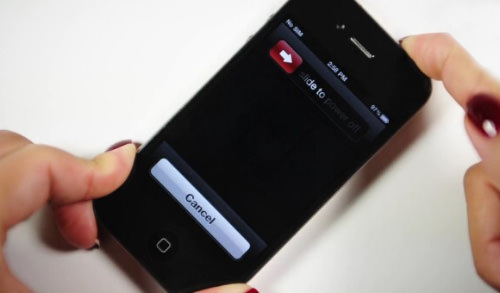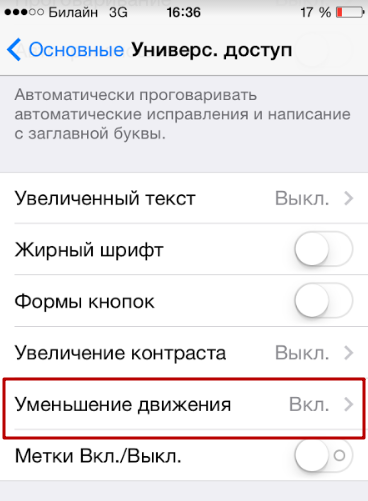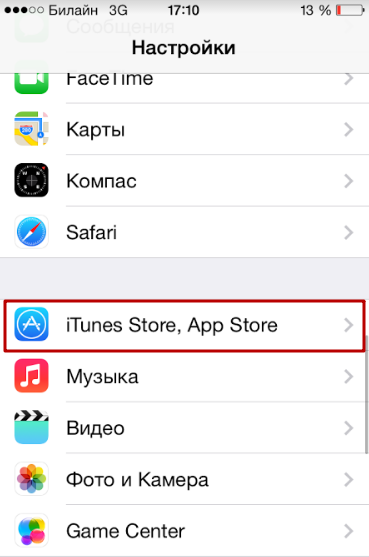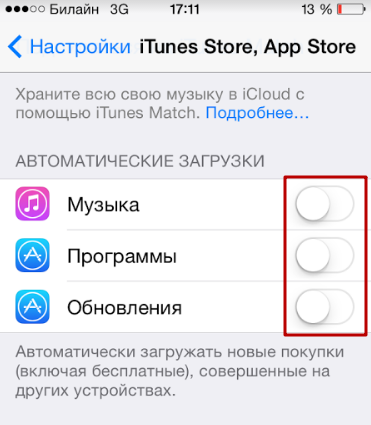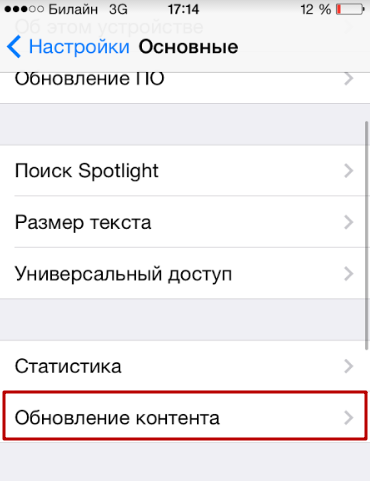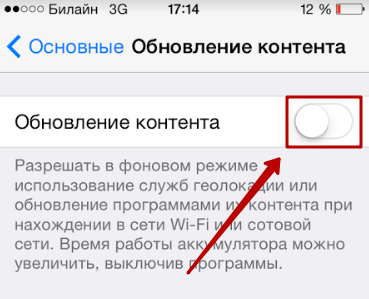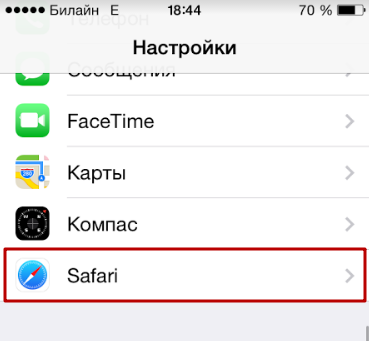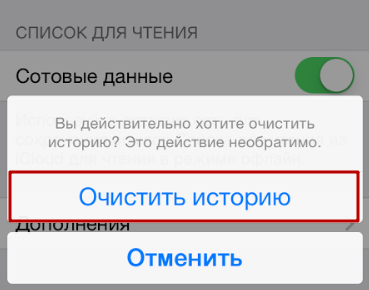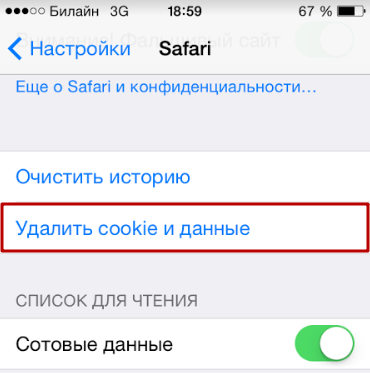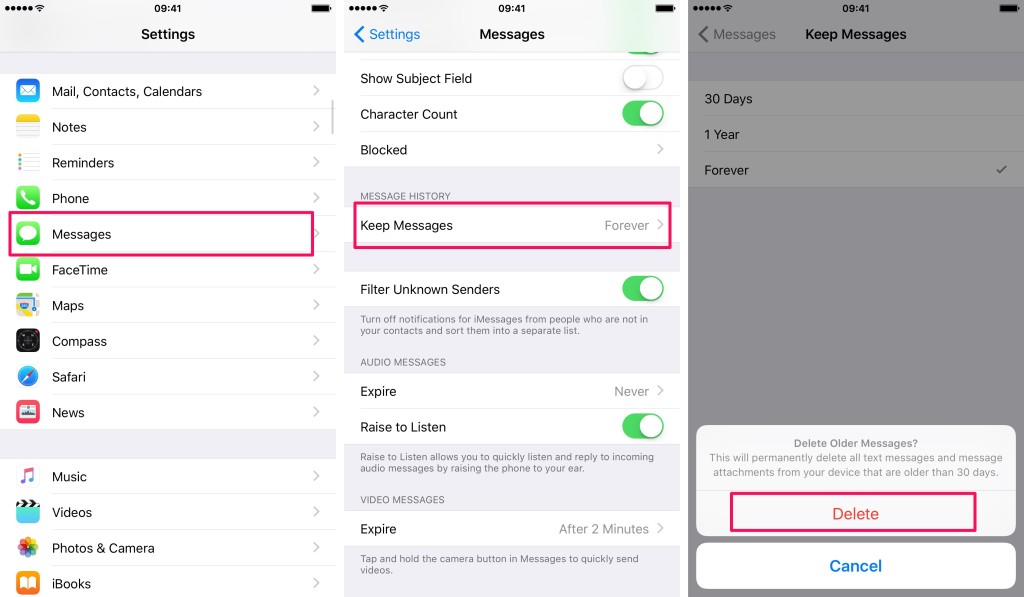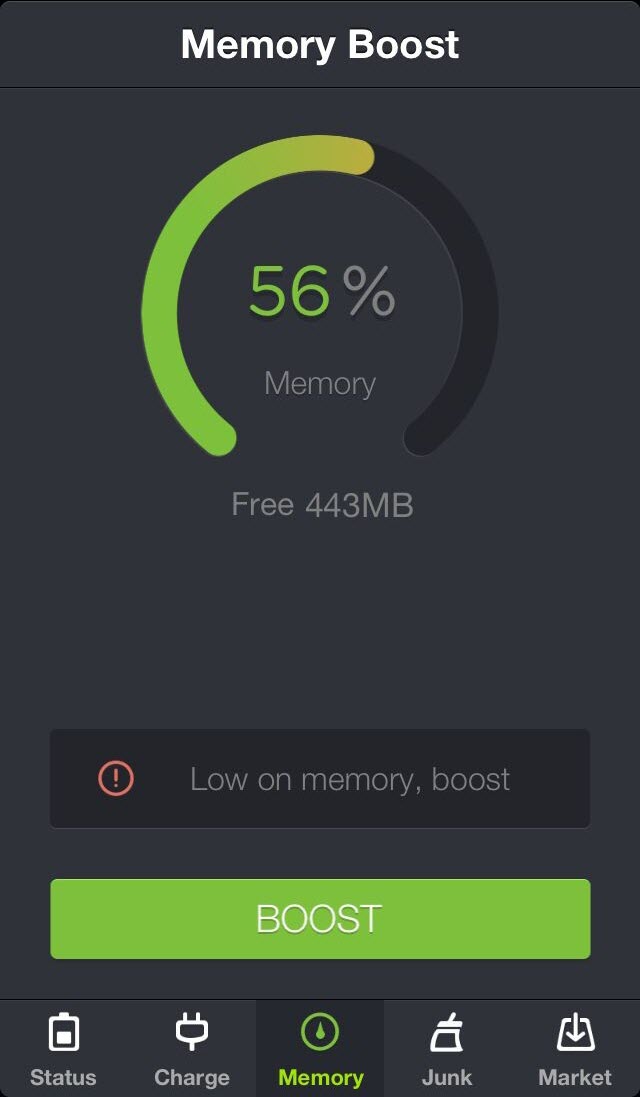- 3 способа ускорить работу iPhone прямо сейчас
- 1. Отключаем фоновое обновление информации в приложениях
- 2. Убираем лишнюю анимацию iOS
- 3. Отключаем индексацию памяти смартфона в Поиске Spotlight
- 8 способов ускорить работу iPhone
- 1. Отключаем фоновое обновление контента
- 2. Чистим «тяжелые» приложения
- 3. Убираем лишнюю анимацию
- 4. Отключаем автоматическую загрузку контента
- 5. Отключаем ненужные приложения в Spotlight
- 6. Чистим кэш в Safari
- 7. Очищаем оперативную память
- 8. Перезагружаем устройство
- Смотри подробно: 8 советов для ускорения iPhone
- Артём Суровцев
- Как ускорить работу iPhone?
- Очистка оперативной памяти
- Отключение графических эффектов
- Отключение автозагрузок и автообновлений
- Очистка кэша в Safari
- Автоматическое удаление сообщений
- Стоит ли делать обновление ОС?
- Помогут ли сторонние приложения?
- Заключение
3 способа ускорить работу iPhone прямо сейчас
Используем проверенные методы для оптимизации iOS — операционной системы, установленной на всех iPhone, iPad и iPod touch.
Инструкция актуальна на 15 января 2018 года. Рекомендуется установленная iOS 10 и выше, иначе некоторые настройки из списка ниже будут недоступны.
Увы, iPhone любой модели невозможно «разогнать». Но можно сделать его работу чуточку быстрее, отказавшись от некоторых функций. На старых устройствах – например, iPhone 5s – не помешает отключить лишние визуальные эффекты.
Об этом в нашей подборке.
1. Отключаем фоновое обновление информации в приложениях
Откройте Настройки –> Основные –> Обновление контента.
Установите переключатель в положение 0 (ноль) напротив всех приложений, которые кажутся вам второстепенными. Простой пример правильной настройки: отключите функцию для всех программ, кроме мессенджеров.
Однако! Если после этой настройки некоторые приложения начинают работать странно, вернитесь в меню и включите «Обновление контента» напротив проблемного софта.
Зачем это делается?
Приложения в iOS могут продолжать работать, даже если вы скрыли их, нажав кнопку Home/Touch ID или закрыв их жестом снизу вверх (на iPhone X). Некоторые из них даже «лезут» в интернет, обновляя данные.
Отключив эту настройку полностью или для конкретных приложений, вы запрещаете скрытым программам использовать системные ресурсы. Это может положительно сказаться не только на производительности устройства, но и на интернет-трафике.
2. Убираем лишнюю анимацию iOS
Особенно актуально для старых iPhone: iPhone 4, 4s, 5, 5s и iPhone 6.
Откройте Настройки –> Основные –> Универсальный доступ.
Установите переключатель в положение 0 (ноль) напротив опции Уменьшение движения.
Вы заметите, что некоторые эффекты системы изменились. Например, вместо сложной анимации закрытия приложения появится простой эффект «растворения». Будет отключен эффект «параллакса»: иконки на рабочем столе больше не будут двигаться при наклоне смартфона.
Зачем это делается?
Отключение этой настройки не ведет к потере функциональности iPhone, iPad или iPod touch. Все ваши программы и игры будут работать по-прежнему. Однако вы освободите немного ресурсов процессора гаджета, что позитивно скажется на более важных задачах: скорости открытия приложений, плавности игр и остальных анимаций iOS, незатронутых этой настройкой.
Некоторые пользователи вовсе банально предпочитают отключенную анимацию iOS! Поэтому мы рекомендуем попробовать эту настройку на любой модели гаджета Apple и составить свое мнение.
3. Отключаем индексацию памяти смартфона в Поиске Spotlight
Откройте Настройки – Основные – Поиск Spotlight.
Отключите настройку для всех типов данных, которые вы не ищете. Эффективный пример: оставить индексацию только для контактов.
Зачем это делается?
Операционная система iOS устроена так, что все данные на внутренней памяти устройства (музыка, фильмы, контакты, приложения и их содержимое) постоянно сканируются. Общая информация о них добавляется в базу данных для быстрого доступа при поиске. Это и есть индексация .
Процесс индексации никак не афишируется в системе и должен быть незаметным для пользователя iOS. Однако на старых устройствах мощности процессора не хватает для эффективной работы системы, и любой ресурсоемкий процесс – в том числе и индексация – неприятно влияет на плавность и скорость функционирования гаджета.
Поэтому мы рекомендуем вручную настроить индексацию поиска, который в iOS называется Spotlight . Поиск Spotlight вызывается на рабочем столе iOS свайпом сверху вниз по центру экрана.
Теперь гаджет не будет тратить время на каталогизацию ненужных вам данных смартфона. Сократится количество обращений к памяти, немного снизится нагрузка на процессор. Положительный эффект сильнее всего заметят владельцы старых устройств Apple.
Не стоит бояться отключать индексацию: ее можно включить обратно, не потеряв никаких данных. Смело экспериментируйте.
Источник
8 способов ускорить работу iPhone
Пригодится как владельцам стареньких айфонов, так и обладателям новых.
Никаких оптимизаторов, твиков или утилит нам не потребуется. Есть первый способ, проверенный. А есть длинный, сегодня продолжаем.
1. Отключаем фоновое обновление контента
Даже самый новый iPhone или iPad начнет тормозить, если в фоновом режиме приложения постоянно что-то качают из сети, обновляют данные или отправляют статистику.
- переходи в Настройки – Основные – Обновление контента;
- смотри, какие приложения хотят работать в фоне;
- отключай те, которыми пользуешься редко и те, которым нечего лезть в сеть за обновлениями;
- можешь радикально отключить всю фоновую активность одним переключателем.
Оставить фоновую активность следует только для приложений, которые действительно важны. Например, если необходимо постоянно иметь свежий прогноз погоды или быть в курсе всех изменений в определенном мессенджере или социальной сети. Для таких приложений следует оставить возможность загружать данные, находясь в фоновом режиме.
Смело отключай все игры, и большинство программ, которые отлично работают офф-лайн.
2. Чистим «тяжелые» приложения
Памяти на iPhone или iPad часто не хватает, особенно если он не вот такой. При нехватке памяти устройство неминуемо начинает тормозить. Простой мессенджер или клиент облачных сервисов может занимать несколько десятков мегабайт, а контент, хранимый в нем, забивает сотни или тысячи мегабайт на устройстве.
- открывай Настройки – Основные – Хранилище и iCloud;
- сравнивай размер программы и размер документов и данных, хранящихся в ней;
- удаляй ненужный контент в приложении;
- можешь удалить программу и загрузить её заново из App Store.
3. Убираем лишнюю анимацию
- переходи в Настройки – Основные – Универсальный доступ;
- ищи опцию Уменьшение движения и включай её.
Избавишься от тряски, плавающих обоев, плавного открытия и закрытия программ.
4. Отключаем автоматическую загрузку контента
Чтобы программы, игры и контент, загруженный на других устройствах, автоматически не попадал на iPhone, отключи такую особенность iOS.
- открывай Настройки – iTunes и App Store;
- выключай загрузку контента на устройство.
Решишь 4 проблемы одним махом: снизишь фоновую активность, сэкономишь сетевой трафик, не будешь забивать место на устройстве и продлишь время его автономной работы.
5. Отключаем ненужные приложения в Spotlight
Знаешь, как тормозит поиск по iOS при открытии? Убери из проверяемых результатов лишние программы.
- переходи в Настройки – Основные – Поиск Spotlight;
- убирай из списка программы, в которых не ищешь данные через Spotlight.
6. Чистим кэш в Safari
Если браузер тормозит во время работы, самое простое решение – удалить накопившийся в приложении мусор.
- открывай Настройки – Safari;
- активируй параметр Очистить историю и данные сайтов.
7. Очищаем оперативную память
Иногда полезно очищать оперативную память от фоновых процессов и приложений. Конечно, iOS все умеет делать сама, но лишняя помощь может быть кстати.
- зажимай кнопку Power до появления меню выключения;
- нажимай на кнопку Home и держи её 15 секунд;
- попадешь на главный экран, все фоновые приложения завершатся.
8. Перезагружаем устройство
Apple приучил нас, что Mac, iPhone, iPad и другие гаджеты могут работать без перезагрузки очень долго. Конечно, хорошо, что не приходится выключать и включать смартфоны и планшеты каждый день, но сделать перезагрузку иногда стоит.
- выключи устройство;
- включи устройство)
Смотри подробно: 8 советов для ускорения iPhone
P.S.: самый простой способ ускорить айфон… ну, ты понял.
Артём Суровцев
Люблю технологии и все, что с ними связано. Верю, что величайшие открытия человечества еще впереди!
Источник
Как ускорить работу iPhone?
Обычно уже через полгода пользования владелец Айфона начинает с ностальгией вспоминать, каким быстрым был гаджет сразу после покупки. Комплекс мер, описанных в статье, поможет вернуть «яблочному» смартфону былое быстродействие.
Не имеет значения, каким Айфоном владеет пользователь – «седьмым» или устаревшим «четвёртым»; рано или поздно любое мобильное устройство начинает подвисать и «притормаживать». Как правило, это обусловлено ограниченностью оперативной памяти – пользователь забивает её данными бесполезных приложений, которые затем забывает удалять.
Грамотная ревизия информации, хранящейся на гаджете, точно позволит ускорить работу Айфона. О том, какие конкретно меры следует предпринять пользователю, и расскажет эта статья.
Очистка оперативной памяти
Есть способ быстро избавиться от кэша приложений Apple, не осуществляя перезагрузку мобильного устройства. Порядок действий таков:
Шаг 1. Удерживайте кнопку «Power» до того момента, как появится ползунок «Выключите» (он же – «Slide to Power Off»).
Шаг 2. Отпустите кнопку «Power» и зажмите на несколько секунд «Home».
Шаг 3. После того как перед вами появится главный экран iOS, отпустите кнопку «Home».
Далее произведите быструю проверку: вызовите меню многозадачности, кликнув дважды на «Home». Вы убедитесь, что приложения открыты в фоновом режиме, но, если перейдёте к одному из них, увидите, что оно загружается заново.
Прежде чем приступать к очистке «оперативки» таким образом, удостоверьтесь, что Айфон разблокирован – иначе удерживанием «Home» вам удастся лишь вызвать Siri.
Отключение графических эффектов
Параллакс и эффект матового стекла придают интерфейсу iOS уникальную красоту: первый эффект обеспечивает псевдо-трёхмерный вид иконок и обоев, второй – объёмность всех графических элементов. Принеся красоту в жертву, тоже можно ускорить Айфон. Отключаются графические эффекты следующим образом:
Шаг 1. Зайдите в «Настройки» и проследуйте по пути «Основные» — «Универсальный доступ».
Шаг 2. В разделе «Универсальный доступ» отыщите подраздел «Уменьшение движения» и зайдите в него.
Шаг 3. Переключите тумблер «Уменьшение движения» в неактивное положение.
По умолчанию этот ползунок деактивирован.
Отключив графические эффекты, вы заметите, что время реакции на клик по экрану существенно снизилось, а приложения запускаются куда более плавно.
Отключение автозагрузок и автообновлений
Медленная работа Айфона может быть вызвана тем, что устройство производит автоматическую загрузку приложения, которое есть на iPad того же пользователя. Кроме того, «яблочные» гаджеты с iOS версией выше 7.0 способны без ведома владельцев подгружать информацию уже установленных приложений, что тоже негативно сказывается на быстродействии операционной системы.
Запретить Айфону пополняться данными в автоматическом режиме можно так:
Шаг 1. Откройте «Настройки» и пройдите в раздел «iTunes Store, AppStore».
Шаг 2. Пролистайте вниз до блока «Автоматические загрузки» и деактивируйте все тумблеры.
Шаг 3. Вернитесь в «Настройки» и проследуйте по пути «Основные» — «Обновление контента».
Шаг 4. В подразделе «Обновление контента» переключите одноимённый ползунок в неактивное положение.
Отключив автозагрузки, пользователь не только ускорит работу iPhone — также он продлит время автономной работы мобильного устройства и сэкономит уйму трафика.
Очистка кэша в Safari
Эта мера не увеличит быстродействие «яблочного» устройства в целом, но зато точно повлияет на скорость работы встроенного браузера iPhone. Стереть накопившийся в Safari мусор можно так:
Шаг 1. В «Настройках» отыщите раздел «Safari» и зайдите в него.
Шаг 2. Пролистайте вниз – вы найдёте пункт «Очистить историю». Кликните на него.
Шаг 3. В появившемся меню подтвердите, что вы желаете очистить историю браузера.
В разделе «Safari» можно стереть и cookie – для этого нужно нажать кнопку «Удалить cookie и данные».
Пользователю следует учитывать, что после удаления cookie сохранённые браузером логины и пароли пропадут.
Автоматическое удаление сообщений
Мнение о том, что объём архива сообщений не влияет на общее быстродействие Айфона, ошибочно – из-за большого количества сохранённых СМС-ок подвисает не только приложение «Сообщения», но и прочие программы. Пользователя может удивить, как много места на самом деле занимают его переписки – особенно если при виртуальном общении он регулярно применяет «гифки», мемы и ролики.
Чтобы бесполезная информация не скапливалась, владельцам iPhone рекомендуется настроить автоматическое удаление сообщений через 1 месяц. Сделать это возможно на iOS версии выше 8.0. Вот как нужно действовать:
Шаг 1. Проследуйте по пути «Настройки» («Settings») — «Сообщения» («Messages») — «Оставить сообщения» («Keep Messages»).
Шаг 2. В подразделе «Оставить сообщения» установите галочку напротив «30 дней» («30 Days»).
Пользователям iPhone не стоит бояться расставаться с устаревшими сообщениями. При необходимости эти смс-ки можно будет восстановить из резервной копии.
Стоит ли делать обновление ОС?
Некоторые тематические порталы рекомендуют в качестве меры для ускорения работы iPhone обновление операционной системы. К такой рекомендации следует отнестись более чем настороженно, потому что «пути назад нет» — Apple не позволяет производить откат «операционки» до предыдущей версии. Пользователю обязательно нужно соотносить модель своего «яблочного» гаджета и версию ОС – ему не следует гнаться за программными новинками, иначе он получит устройство, которым из-за постоянных зависаний будет невозможно нормально пользоваться.
«Купертиновцы» и не скрывают того факта, что в каждую новую версию ОС «вшивают» баг, из-за которого iOS тормозит на старых устройствах. Таким вот не самым честным способом Apple вынуждает пользователей менять гаджеты.
Владельцам iPhone 5S не следует ставить iOS 10, так же, как и обладателям 4S лучше избегать обновления до 8-ой версии. Одноядерный iPhone 4 не справляется и с iOS 7: несчастные обладатели этих стареньких аппаратов не дадут соврать – даже те немногочисленные приложения, которые устанавливаются на «четвёрку», постоянно вылетают. Рекомендации обновлять Айфон, чтобы он работал быстрее, подчас даются весьма опрометчиво и поверхностно – «экспертам» всегда нужно уточнять, до какой версии максимум следует обновлять iOS конкретной модели смартфона от Apple.
Помогут ли сторонние приложения?
Пора бы пользователям iPhone научиться отыскивать в AppStore не только забавные игрушки, но и действительно полезные утилиты. В недрах магазина приложений Apple спрятаны минимум 2 программы, способные благотворно повлиять на общее быстродействие гаджета. Обе выполняют функцию перераспределения оперативной памяти («Memory Boost»), то есть под ресурсоёмкие приложения выделяют больше мегабайтов, а под менее капризные – соответственно, столько, сколько им нужно.
Самой эффективной с точки зрения ускорения Айфона программой считается Battery Doctor (скачать можно здесь). Среди пользователей «яблочной» продукции она достигла популярности не в последнюю очередь благодаря тому, что её рекомендовало крупное и известное издание Macworld в одной из своих статей.
Вторая утилита называется Battery Saver — скачать её можно здесь. Эту программу не рекомендовали международные издания, и, судя по массе негативных отзывов в AppStore, свою функцию она выполняет «постольку-поскольку».
Пользователя не должно смущать, что в названиях обеих программ фигурирует слово Battery. Перераспределение «оперативки» — скорее, второстепенная функция этих утилит, а главная — продление времени автономной работы мобильного устройства.
Пользоваться приложениями для ускорения iPhone проще простого: у обоих есть раздел «Memory», где находится всего одна кнопка – «Boost». Достаточно нажать эту кнопку, и перераспределение операционки начнётся.
Журналисты упомянутого уже издания Macworld советуют при постоянных зависаниях iPhone прибегать к помощи названных приложений в первую очередь. Если программы не смогут устранить неудобство, следует обратиться к другим методам.
Заключение
Пользователи «яблочных» устройств, рассуждая, что делать, если тормозит Айфон, часто раздувают «из мухи слона». Во многих случаях для решения проблемы не нужно прибегать к хитроумным способам и «тяжеловесным» утилитам – достаточно устройство просто перезагрузить. Перезагрузка освободит ресурсы, которые были заняты системными службами, и Айфону точно будет дышаться легче.
Если же и перезагрузка, и прочие описанные методы оказались в равной мере безрезультатными, следует пойти на крайнюю меру – восстановить Айфон из резервной копии, которая была сделана ещё до возникновения проблем с быстродействием. Конечно, эта мера приведёт к потере части актуальных данных, зато проблема наверняка будет решена.
Источник